Google Chrome के अनुवाद सुविधाओं की शक्ति को अनलॉक करना: एक व्यापक गाइड
यह गाइड Google Chrome की अनुवाद क्षमताओं का एक विस्तृत वॉकथ्रू प्रदान करता है, जो आपको आसानी से बहुभाषी वेबसाइटों को नेविगेट करने के लिए सशक्त बनाता है। पूरे वेब पेजों का अनुवाद करना, चयनित टेक्स्ट स्निपेट्स का अनुवाद करना और एक सहज बहुभाषी ब्राउज़िंग अनुभव के लिए अपनी अनुवाद सेटिंग्स को अनुकूलित करना सीखें।
चरण 1: सेटिंग्स मेनू तक पहुंच
अपने ब्राउज़र विंडो के ऊपरी दाएं कोने में स्थित क्रोम मेनू आइकन (आमतौर पर तीन ऊर्ध्वाधर डॉट्स या तीन क्षैतिज रेखाएं) पर क्लिक करें।

चरण 2: सेटिंग्स के लिए नेविगेटिंग
दिखाई देने वाले ड्रॉपडाउन मेनू में, "सेटिंग्स" विकल्प का चयन करें। यह आपके ब्राउज़र के सेटिंग्स पृष्ठ को खोलेगा।

चरण 3: अनुवाद सेटिंग्स का पता लगाना
सेटिंग्स पृष्ठ के शीर्ष पर, आपको एक खोज बार मिलेगा। प्रासंगिक सेटिंग्स का जल्दी से पता लगाने के लिए "अनुवाद" या "भाषा" दर्ज करें।

चरण 4: भाषा सेटिंग्स तक पहुँच
खोज परिणाम दिखाई देने के बाद, "भाषाओं" या "अनुवाद" विकल्प पर क्लिक करें।
चरण 5: भाषाओं का प्रबंधन
भाषा सेटिंग्स में, आप क्रोम द्वारा समर्थित भाषाओं की एक सूची देखेंगे। अतिरिक्त भाषाओं को शामिल करने या अपनी मौजूदा भाषा वरीयताओं को प्रबंधित करने के लिए "भाषा जोड़ें" विकल्प का उपयोग करें।

चरण 6: स्वचालित अनुवाद को सक्षम करना
इस पृष्ठ पर, "उन पृष्ठों का अनुवाद करने के लिए प्रस्ताव लेबल की गई सेटिंग का पता लगाएं जो आपके द्वारा पढ़ी गई भाषा में नहीं हैं।" सुनिश्चित करें कि यह विकल्प सक्षम है। इस सक्रिय के साथ, Chrome आपको स्वचालित रूप से उन वेब पेजों का अनुवाद करने के लिए प्रेरित करेगा जो आपके डिफ़ॉल्ट ब्राउज़र भाषा में नहीं हैं।
इन चरणों का पालन करके, आप क्रोम की अनुवाद सुविधाओं का पूरी तरह से उपयोग कर सकते हैं, जिससे आपकी ऑनलाइन यात्रा वास्तव में वैश्विक अनुभव बन जाती है।



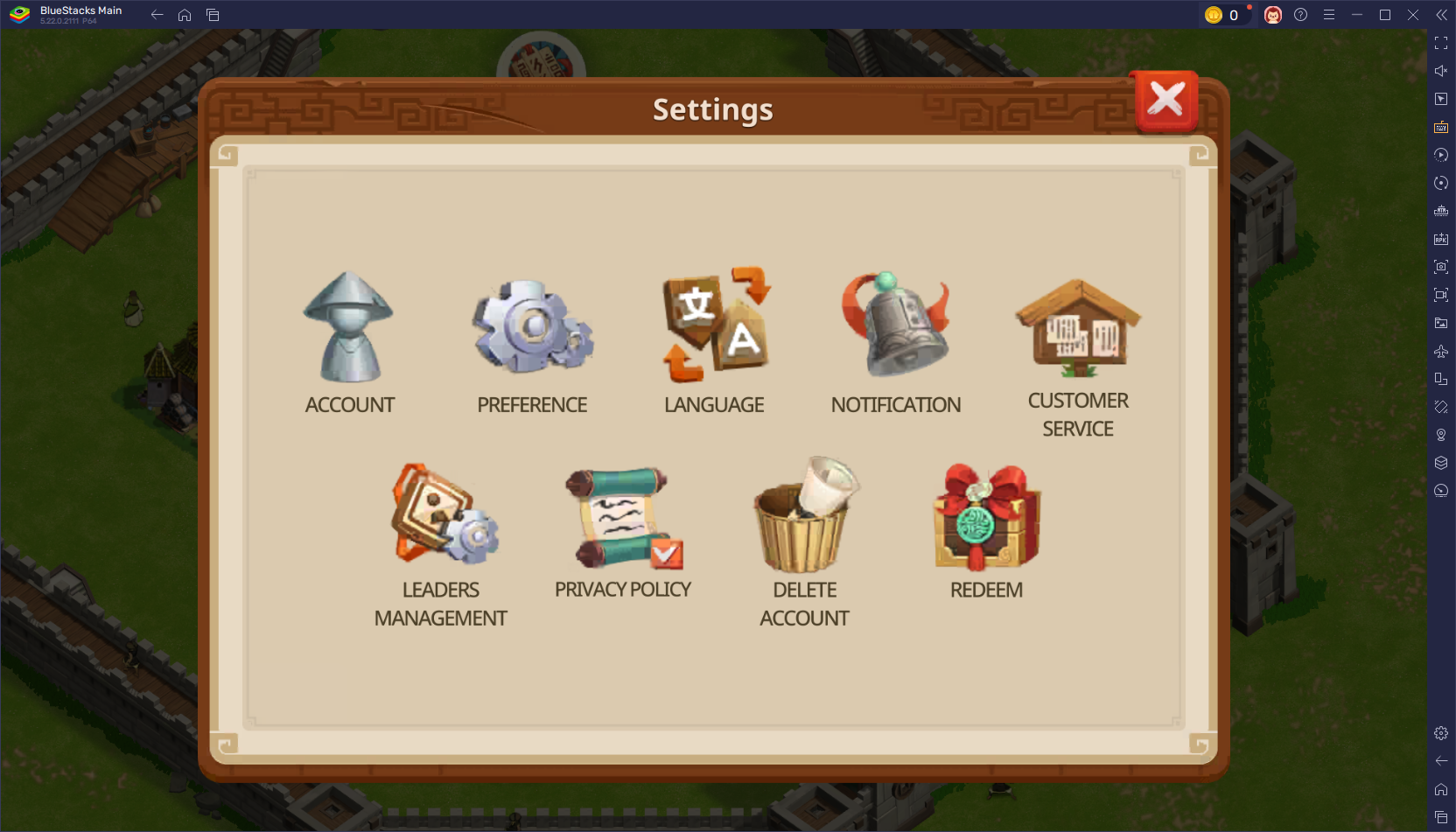



![NULL [Remastered]](https://imgs.39man.com/uploads/71/1719651062667fcaf6c483b.png)








